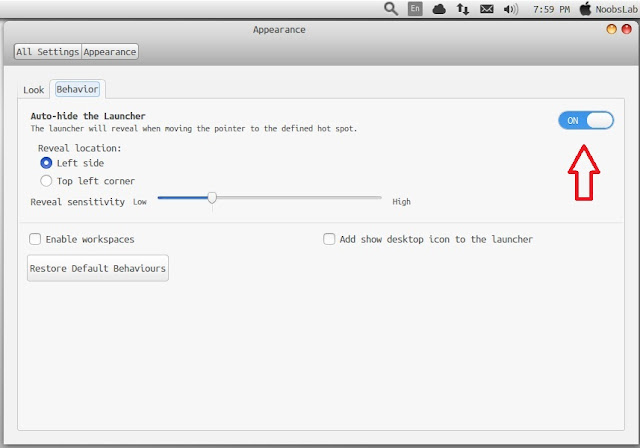حوّل شكل أوبونتو 13.10\لينكس منت 16 إلى Mac OS X
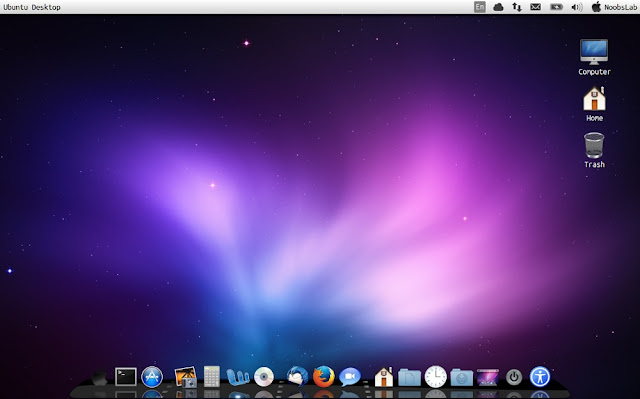
في هذا الدرس سنقوم بشرح تركيب سمة Mac OS X على أوبونتو 13.10 والتوزيعات المبنية عليها مثل لينكس منت 16، وغيرها.
* ملاحظة: هذا الشرح ينطبق فقط على Ubuntu 13.10 وبناتها؛ بالنسبة للإصدارات السابقة فقد كنّا قد شرحنا تثبيت سمة ماك عليها في مواضيع ماضية.
# ما الجديد في اﻹصدار؟
- سمات أكثر نعومة وسلاسة وسرعة.
- أربع سمات GTK جديدة.
- سمتيّ Gnome Shell جديدتان.
- سمة Cinnamon جديدة.
- ثلاث أطقم أيقونات جديدة.
- التكوين\الضبط التلقائي لشاشة السبلاش الخاصة بإقلاع ماك (MAC BOOT).
- اتبع الخطوات اﻵتية:
# أولا : خلفيات ماكنتوش، وسمة فيرفكس
أ) لتنزيل خلفيات Mac OS X اضغط هنا.
ب) لتحميل سمة فيرفكس اضغط هنا؛ للتثبيت: قم بفك الضغط\استخراج الملف، واسحب وأفلت السمات المفكوكة إلى صفحة Add-ons Manager الخاصة بفيرفكس في تبويب Appearance كما بالصورة اﻵتية:
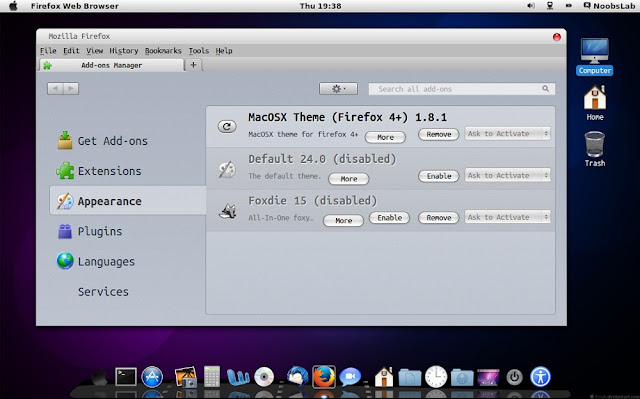
# ثانيا : الدوكي (شريط ماك)
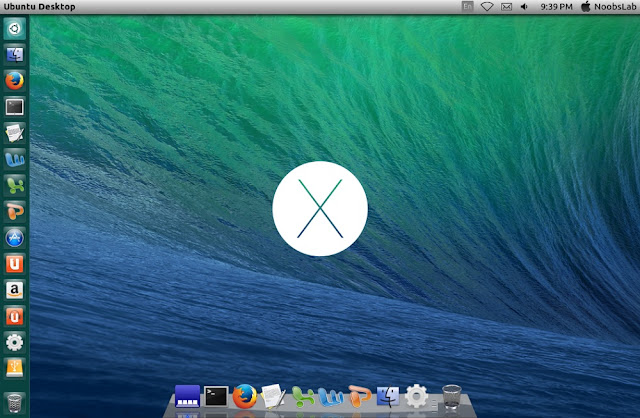
أ) لتثبيت شريط مشابه لشريط Mac OS X، افتح الطرفية Ctrl+Alt+T والصق اﻷوامر اﻵتية:
sudo add-apt-repository ppa:docky-core/ppa
sudo apt-get update
sudo apt-get install docky
ب) تطبيق سمة الماك على شريط الدوكي:
حمل سمة ماك لـ Dock من هنا؛ وطبق ما تلاحظه في الصور اﻵتية:
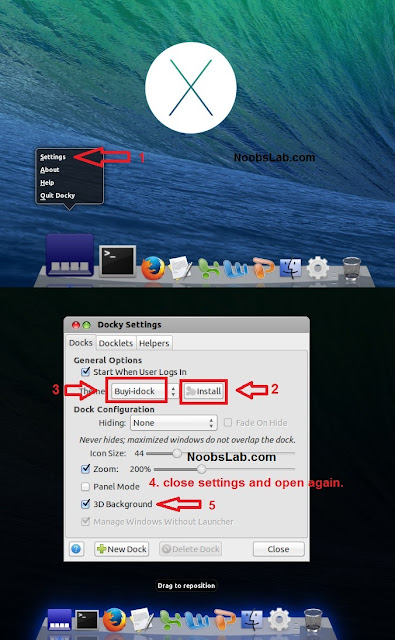
* ملاحظة: لتثبيت تطبيق ما على الشريط، افتح التطبيق المطلوب واضغط بيمين الفأرة عليه واضغط "Pin to dock".
# ثالثا : تثبيت Indicator Synapse
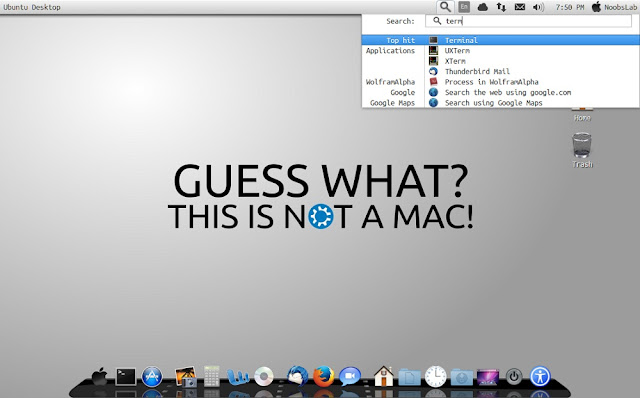
إن ماك يملك ميزة تدعى "spotlight" تمكّن من البحث السريع على اﻷشياء، واليوم لدينا ميزة Indicator Synapse على لينكس، لتثبيتها افح الطرفية Ctrl+Alt+T والصق اﻷوامر الثلاثة اﻵتية:
sudo add-apt-repository ppa:noobslab/apps
sudo apt-get update
sudo apt-get install indicator-synapse
# رابعا : تغيير شعار مطلق التطبيقات إلى Apple
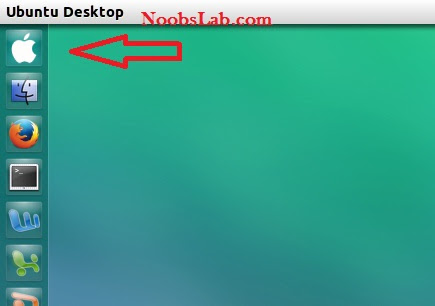
لتغيير شعار مطلق التطبيقات من شعار أوبونتو إلى شعار التفاحة، افتح الطرفية Ctrl+Alt+T والصق اﻷمرين:
wget -O launcher_bfb.png http://goo.gl/7AIQCA
sudo mv launcher_bfb.png /usr/share/unity/icons/
- في حال أردت التراجع عما سبق، فالصق اﻷمرين:
wget -O launcher_bfb.png http://goo.gl/fm8BIe
sudo mv launcher_bfb.png /usr/share/unity/icons/
# خامسا : تركيب شاشة السبلاش الخاصة بـMAC

افتح الطرفية Ctrl+Alt+T والصق اﻷوامر الثلاثة اﻵتية:
sudo add-apt-repository ppa:noobslab/themes
sudo apt-get update
sudo apt-get install mbuntu-bscreen-v2
- إذا أردت التراجع عما سبق فالصق اﻷمر:
sudo apt-get remove mbuntu-bscreen-v2
# سادسا : تركيب سمة Mac OS X Lion واﻷيقونات وأزرار الفأرة
افتح الطرفية Ctrl+Alt+T والصق اﻷوامر اﻷربعة اﻵتية:
sudo add-apt-repository ppa:noobslab/themes
sudo apt-get update
sudo apt-get install mac-icons-v2-noobslab
sudo apt-get install mac-ithemes-v2-noobslab
- في حال أردت التراجع عما سبق فالصق اﻷمرين:
cd /usr/share/icons/mac-cursors && sudo ./uninstall-mac-cursors.sh
sudo apt-get autoremove mac-icons-v2-noobslab mac-ithemes-v2-noobslab
# سابعا : اﻹخفاء التلقائي لشريط يونتي
اذهب إلى إعدادات النظام System Setting ثم إلى Appearance -> Behavior (المظهر -> السلوك) واعمل ON للإخفاء التلقائي كما بالصورة: